Nel mondo delle grafiche 3D, spesso i dettagli influenzano l'immagine complessiva. Una delle più grandi sfide in After Effects è la gestione dell'ordine di rendering, soprattutto quando lavori con riflessi e ombre. Qui ti mostro come utilizzare l'ordine di rendering in modo efficace per ottenere effetti sorprendenti e evitare problemi indesiderati.
Principali scoperte
- Puoi ottenere riflessi in After Effects con un semplice trucco, senza utilizzare il renderer 3D raytraced.
- Effetti indesiderati nell'uso dell'ordine di rendering possono impedire il lancio delle ombre su altri livelli.
- Un livello di regolazione è cruciale per manipolare l'ordine di rendering per ottenere sia riflessi che ombre.
Guida passo-passo
1. Creare una grafica 3D di base
Inizia a creare la tua grafica 3D in After Effects. Per creare un riflesso accattivante, hai bisogno prima di un elemento visivo che desideri riflettere. Puoi utilizzare ad esempio un livello di testo o delle icone.
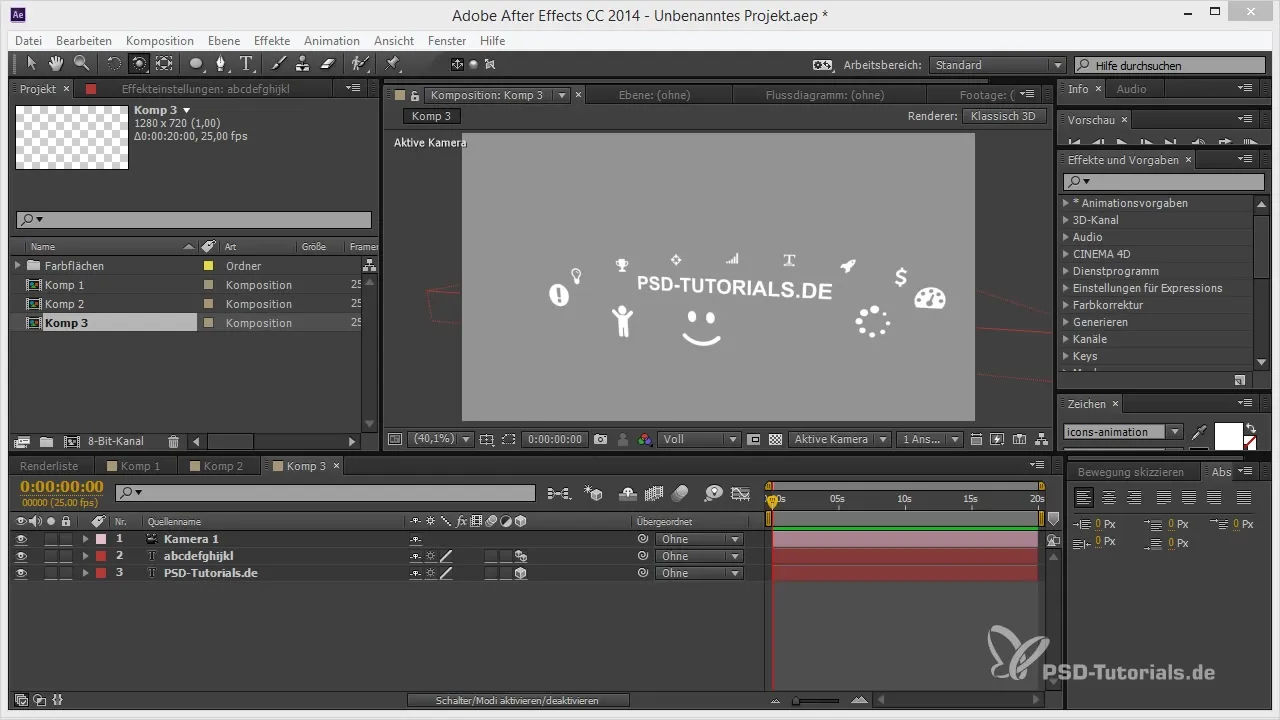
2. Impostare il riflesso
Per impostare il riflesso, prendi la scala del livello originale e impostala su -100%. Questo capovolge il livello e crea un effetto a specchio. Tuttavia, assicurati che sia necessario un animatore di testo che fornisca i valori di rotazione corretti.
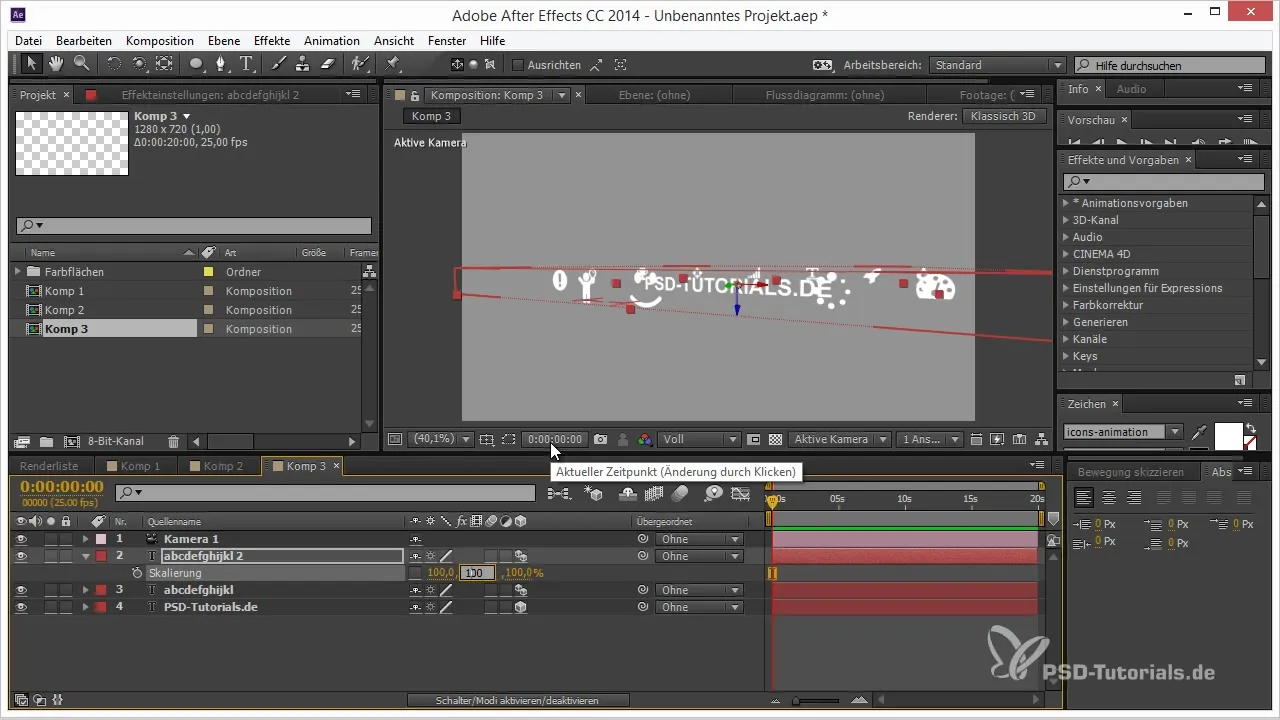
3. Adattare il testo e le icone
Le icone devono essere posizionate e adattate all'altezza corretta per un riflesso perfetto. Puoi semplicemente spostarle con il drag & drop per ottenere la disposizione desiderata.
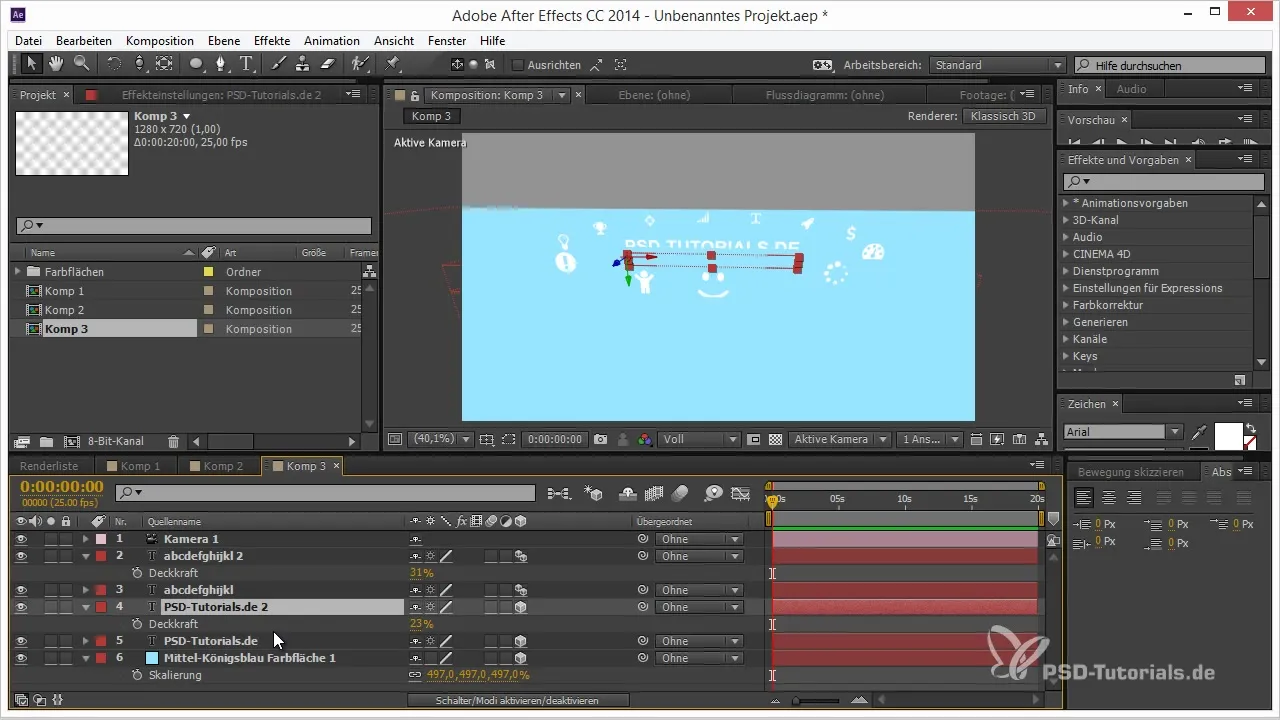
4. Creare una superficie di terra
Ora crea una superficie di terra per realizzare il riflesso. Usa la scorciatoia da tastiera Control + Y per creare un nuovo livello in una tonalità chiara e posizionarlo sotto la tua grafiche principale.
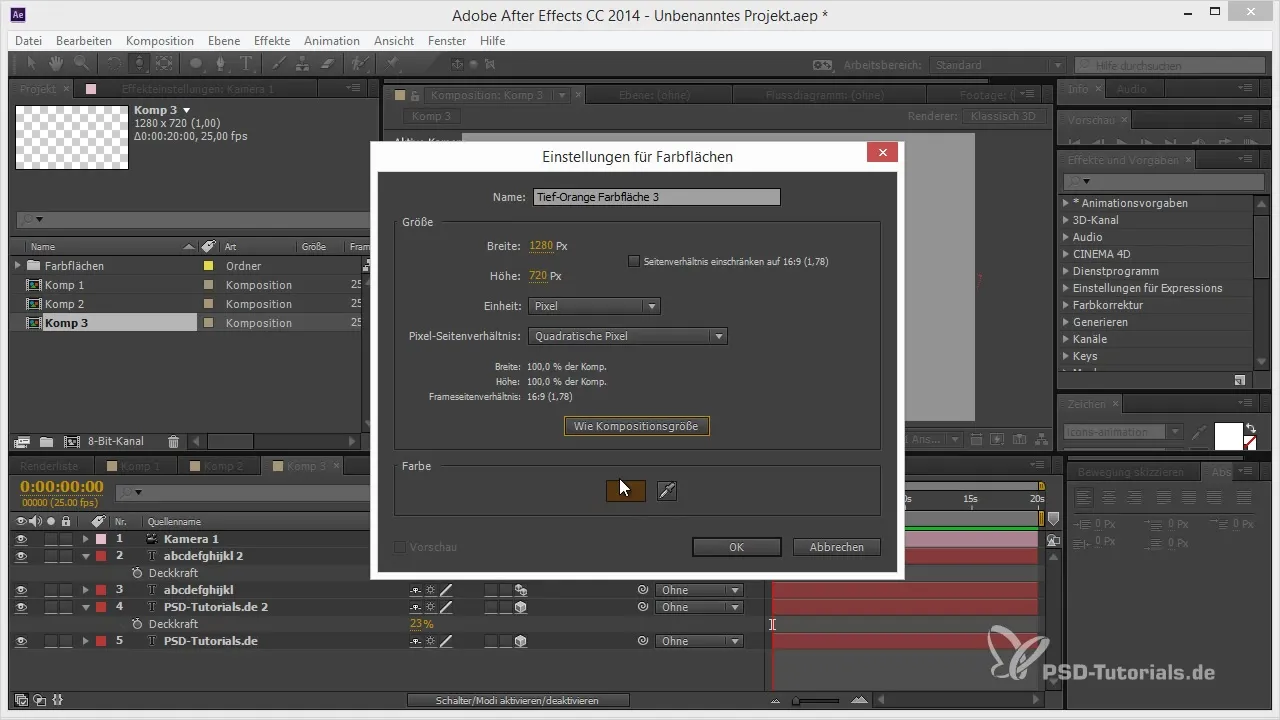
5. Aggiungere luce
Per rendere la tua scena più vivace, aggiungi una luce. Puoi scegliere una luce calda per creare ombre interessanti. Controlla come si comportano le ombre sul pavimento quando modifichi la posizione della tua luce.
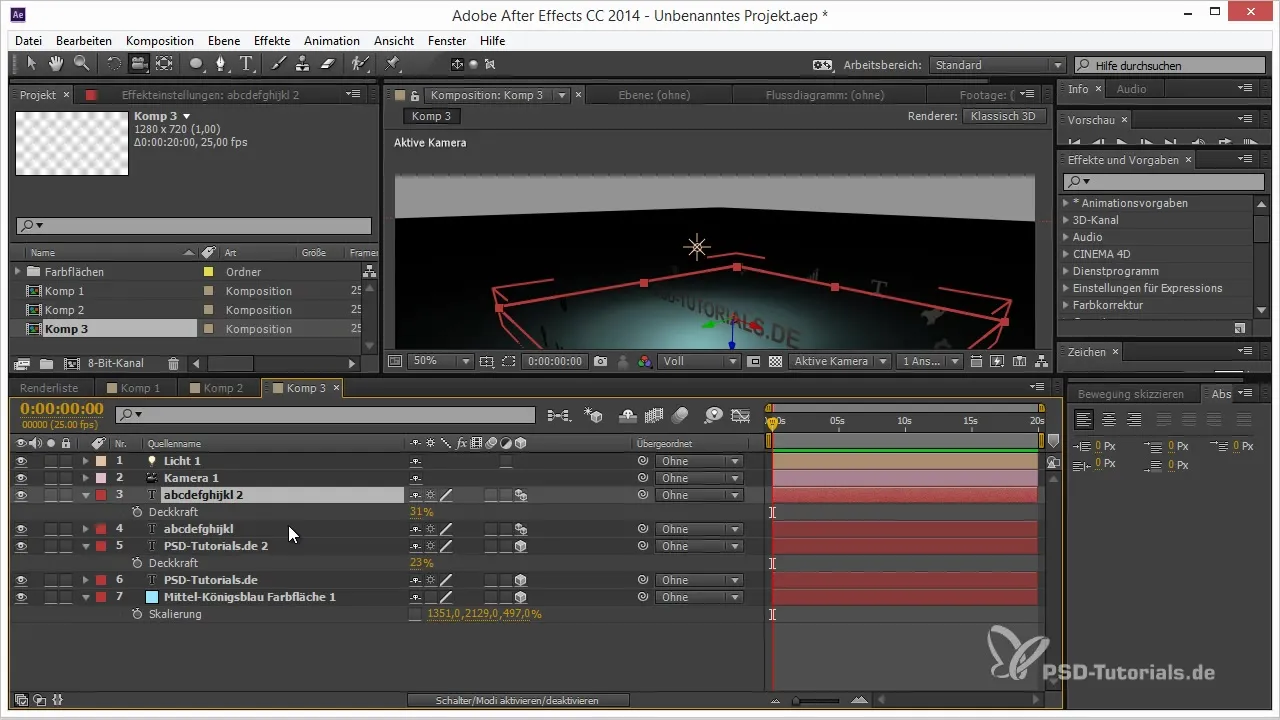
6. Attivare i materiali
Attiva i materiali per i tuoi livelli in modo che possano generare ombre. Questo è importante affinché l'influenza della luce e delle ombre sia rappresentata correttamente.
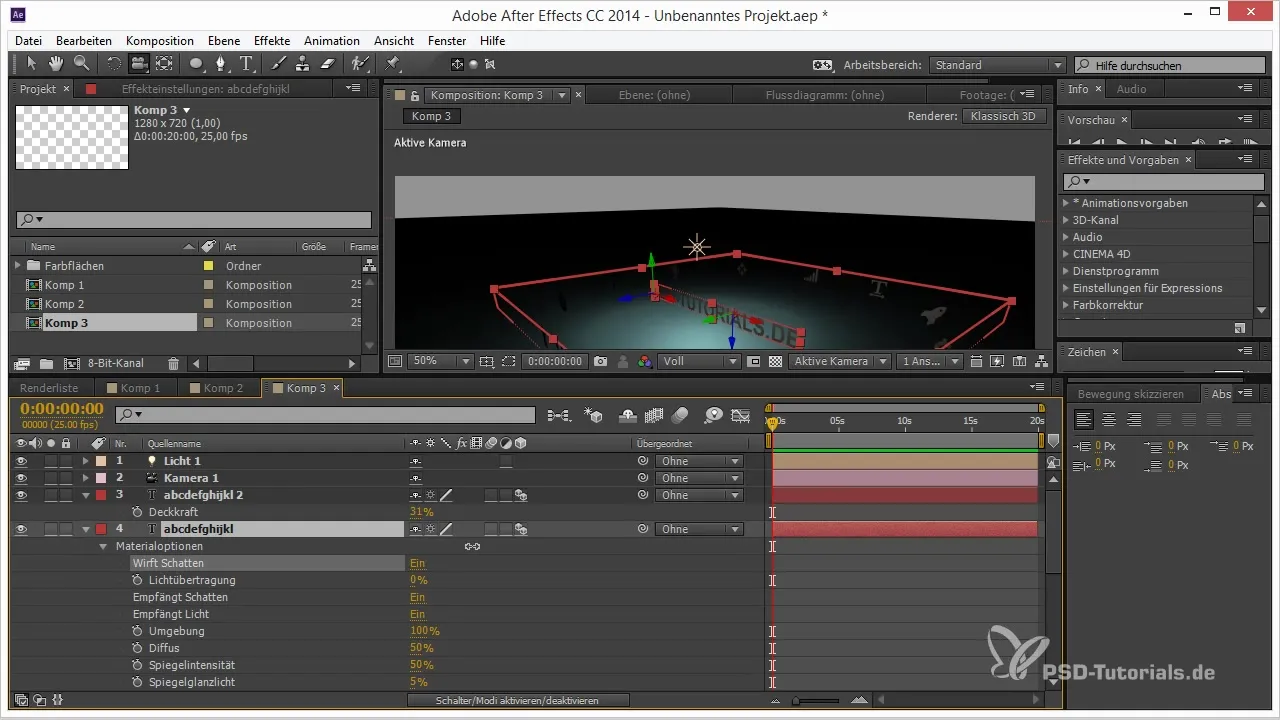
7. Regolare le ombre
Sposta la luce e osserva le ombre che vengono generate sul pavimento. Qui puoi effettuare regolazioni per ottenere effetti più drammatici.
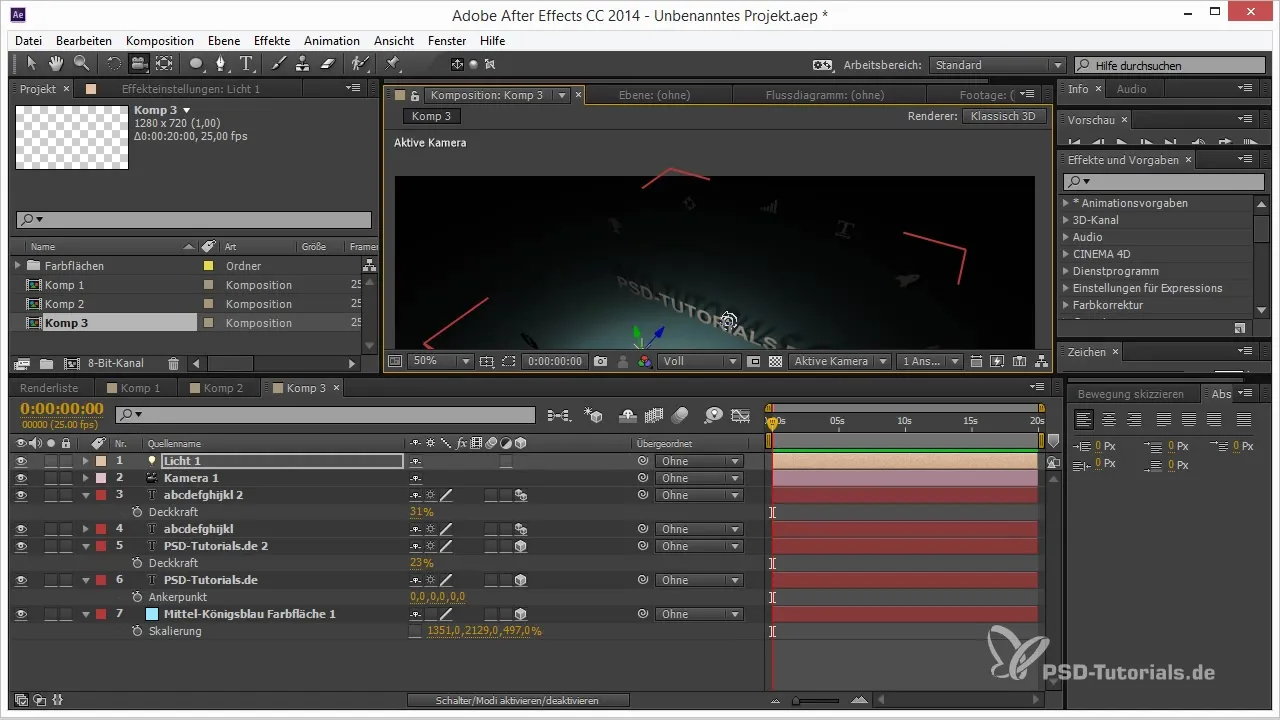
8. Controllo del riflesso
Ora dovresti controllare il riflesso. Se è scomparso, potrebbe essere a causa delle impostazioni di rendering che vengono coperte da una superficie colorata. Assicurati che ciò non influisca sull'effetto complessivo della tua scena.
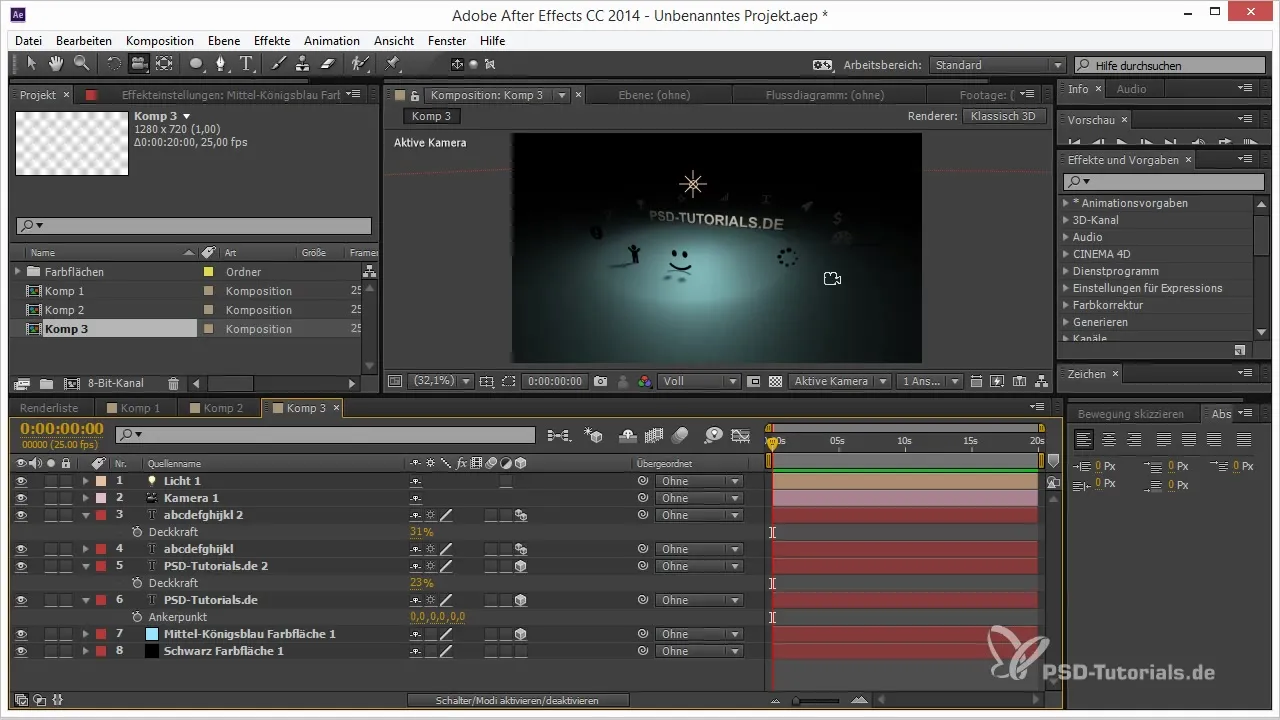
9. Aggiungere un livello di regolazione
Per risolvere i problemi di visibilità del riflesso, crea un livello di regolazione e posizionalo davanti alla superficie blu medio. Questo modifica l'ordine di rendering degli oggetti, rendendo di nuovo visibile il riflesso.
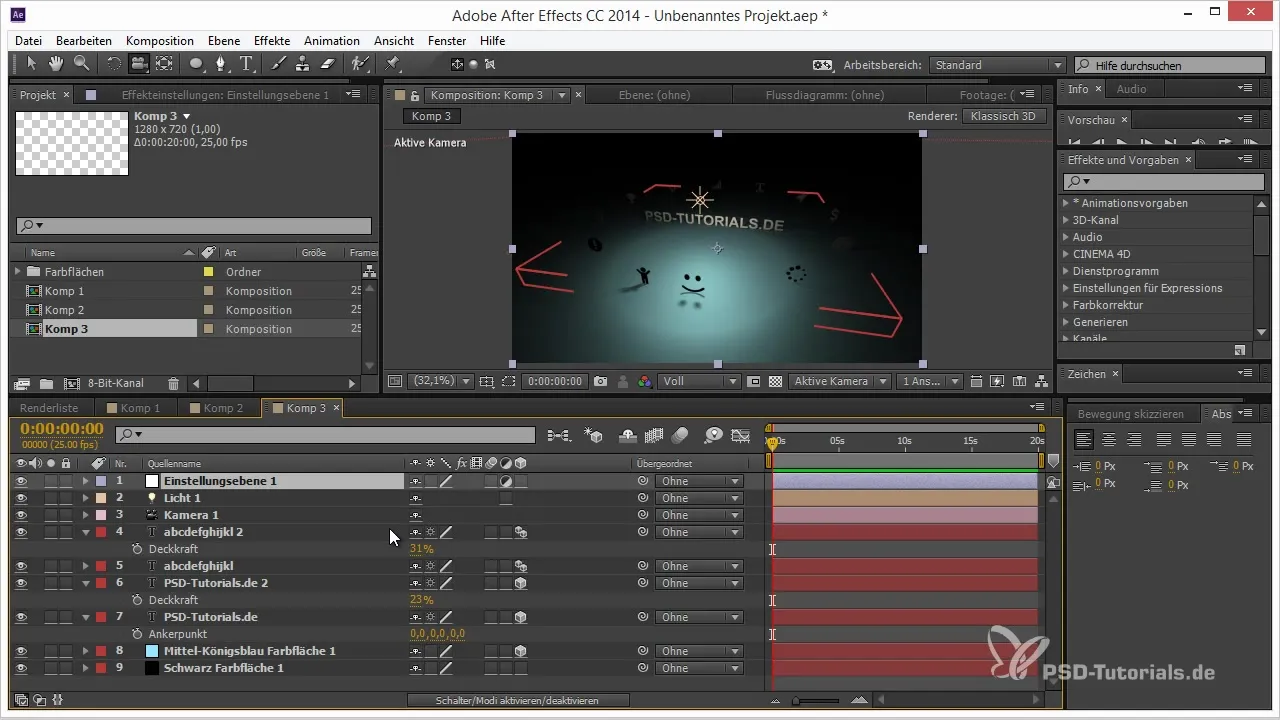
10. Ripristinare le ombre
Se hai ancora bisogno delle ombre sul pavimento, posiziona i livelli che generano ombre sotto il livello di regolazione. In questo modo ottieni gli effetti desiderati senza perdere il riflesso.
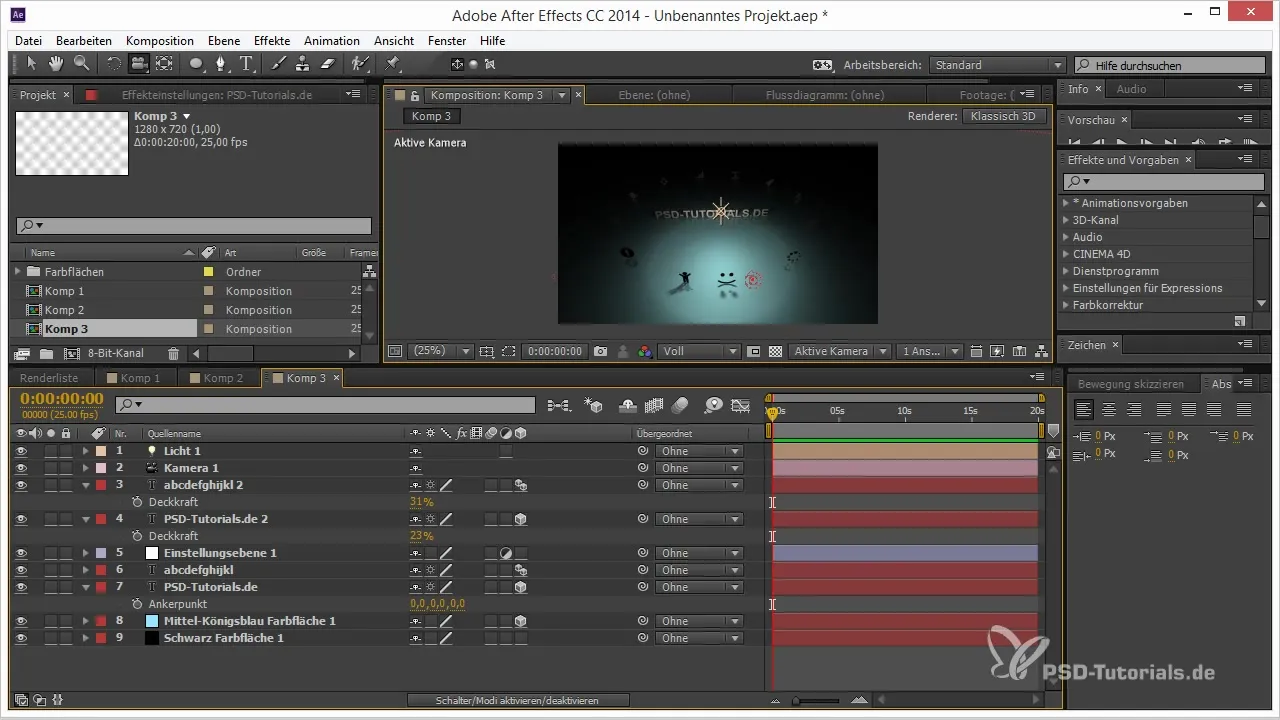
11. Rendering finale
Ora esegui la tua impostazione di rendering finale per salvare il progetto e ammirare la tua opera d'arte. Controlla i diversi effetti di luce e ombra per assicurarti che tutto appaia armonioso.
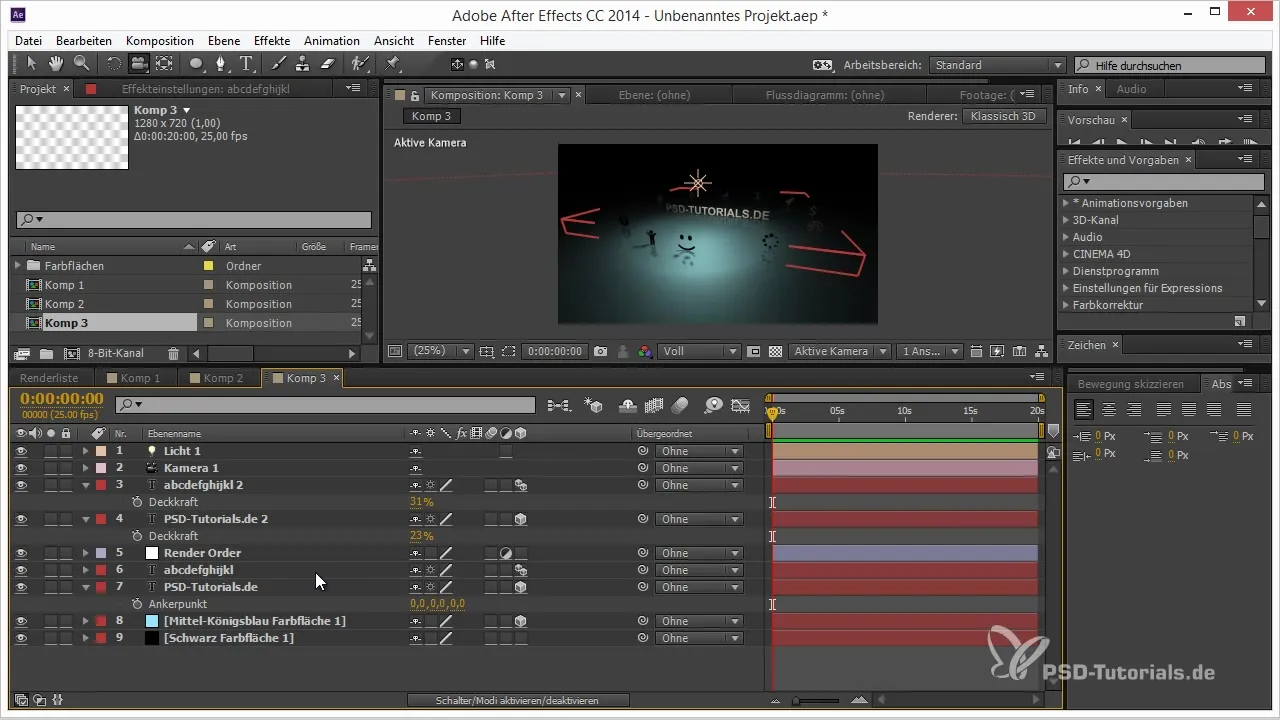
Riepilogo – Suggerimenti e trucchi sull'ordine di rendering in After Effects
Con queste guide passo-passo hai imparato come utilizzare efficacemente sia i riflessi che le ombre in After Effects. Riconosci i vantaggi del livello di regolazione e come puoi utilizzarlo in modo mirato per i tuoi progetti 3D.
Domande frequenti
Che cos'è l'ordine di rendering in After Effects?L'ordine di rendering determina l'ordine in cui i livelli e gli effetti vengono renderizzati, il che può influenzare l'aspetto della tua animazione.
Come posso creare riflessi senza il renderer 3D raytraced?Invertendo la scala del tuo livello e utilizzando le giuste impostazioni di animazione, puoi ottenere efficacemente riflessi.
Perché le ombre scompaiono quando aggiungo una superficie colorata?Una superficie colorata può influenzare la visibilità dei riflessi o delle ombre se non è posizionata correttamente.
Come posso ripristinare le ombre dopo aver aggiunto un livello di regolazione?Posiziona i livelli che generano ombre sotto il livello di regolazione per mantenere le ombre visibili.


